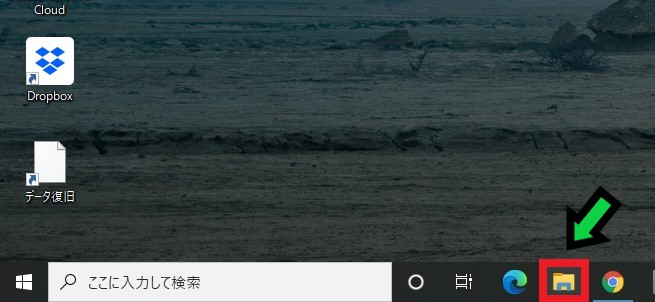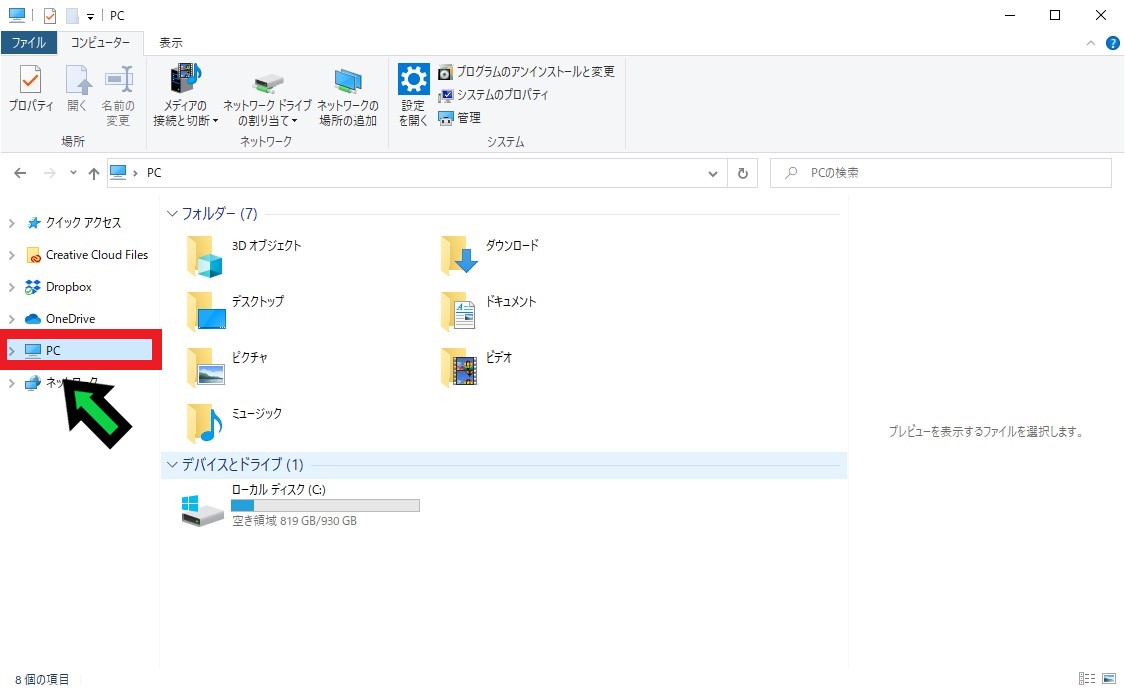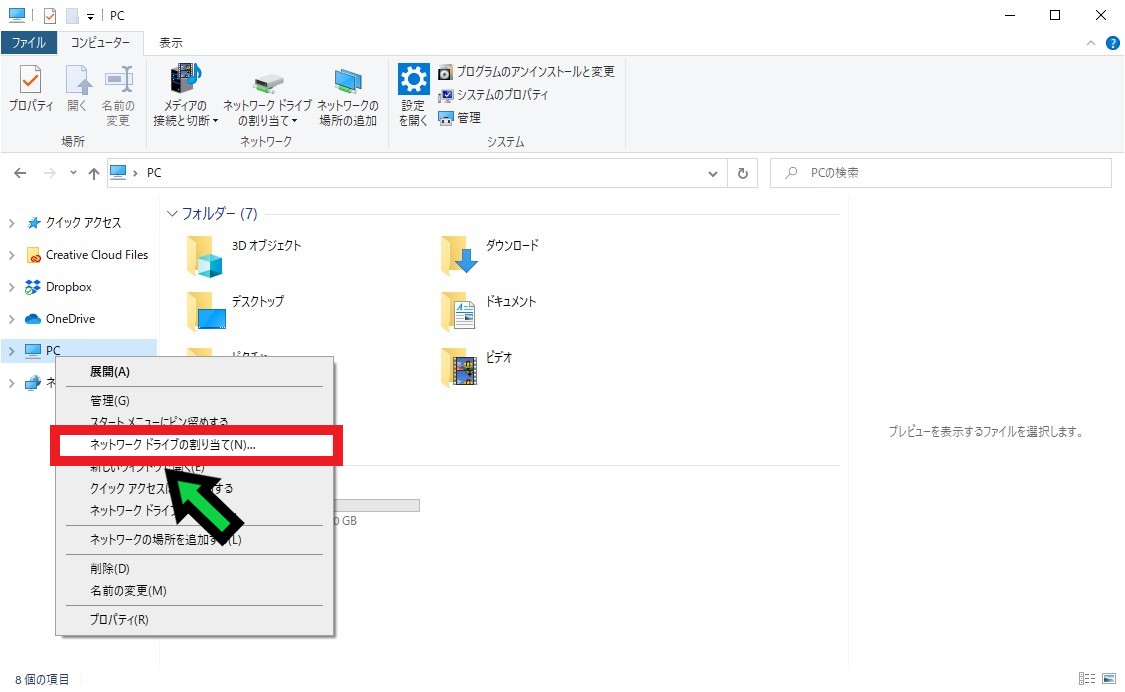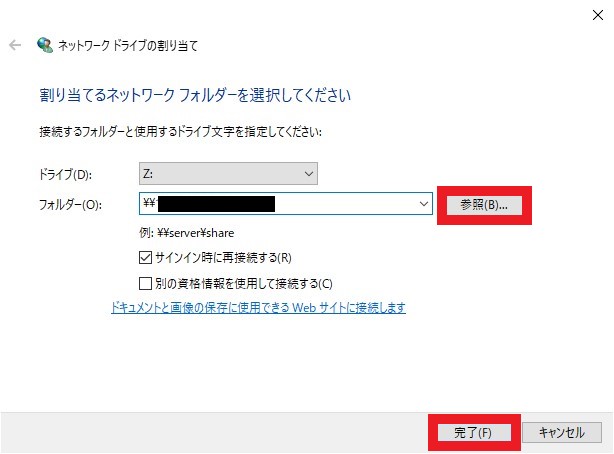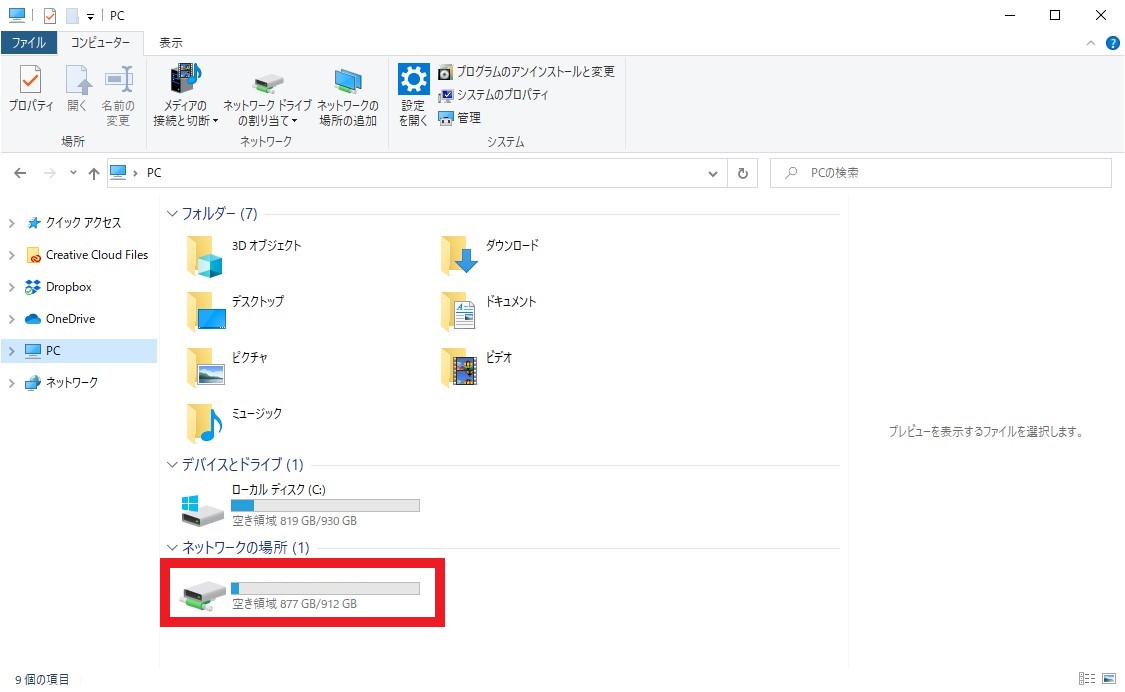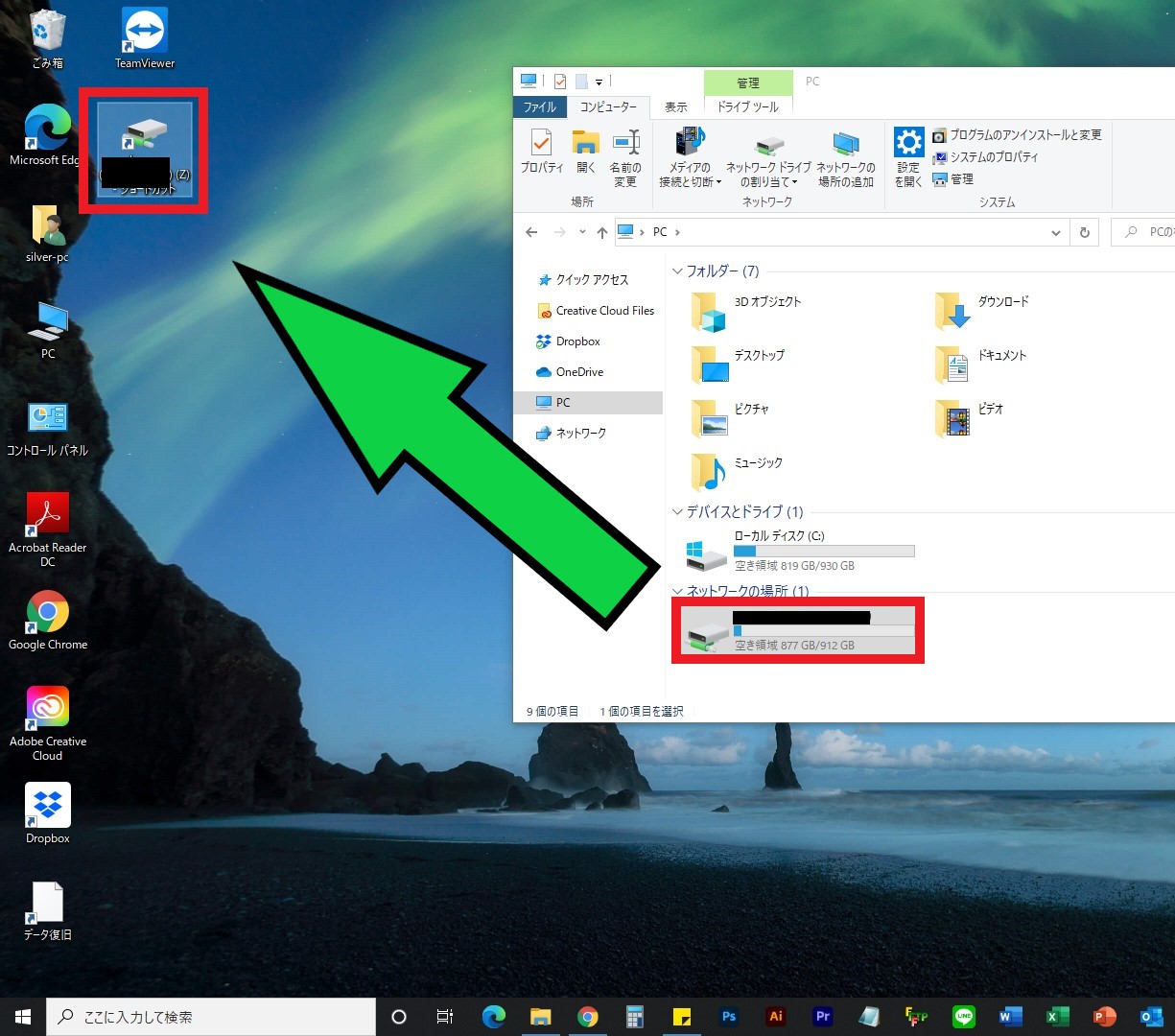作成日:2020/08/03
(更新日:2020/10/22)

こういった疑問に答えます。
Contents
本記事のテーマ
ネットワークドライブを作成する方法【windows10】
記事の信頼性

200社ほどの企業のパソコンサポートを担当していました。
今ではパソコン修理会社を設立して、年間500台以上のトラブル対応を行っております。
この記事から得られる事
ネットワークドライブを作成する方法について解説します。
この記事を読むことで、簡単にネットワークドライブ作成ができます。
ネットワークドライブを作成する方法【windows10】
【前提条件】
・この方法はwindows10での手順です。
・事前にNASなどのネットワークドライブの接続や設定が完了している必要があります。
・ネットワークドライブへ接続したいすべてのパソコンにて設定が必要です。
今回はネットワークドライブを作成する方法について紹介します。
ネットワークドライブを作成する事で、パソコンの自動バックアップの設定ができたり、簡単にネットワークドライブへアクセスできたりします。
【手順】
①タスクバーにあるエクスプローラーアイコンをクリックしてフォルダを開く
②「PC」アイコンの上で右クリック
③「ネットワークドライブの割り当て」を選択
④フォルダパスを直接入力するか、「参照」をクリックしてフォルダを指定します
※ネットワーク上のパスについて
ネットワーク上のフォルダの場合は「」から始まります。
【例】
・NASの場所 → 192.168.1.100
・フォルダ名 → homefolder1
上記の場合は、「192.168.1.100homefolder1」となります。
⑤以上でネットワークドライブが追加できました
⑥ドロップ&ドラッグでデスクトップへショートカットを作成できます